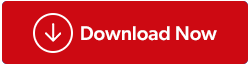Er zijn ook andere functies die het tot een krachtig hulpmiddel maken. Als u meer wilt weten, kunt u de video bekijken op Duplicate Photos Fixer of verder lezen.
Duplicate Photos Fixer heeft een krachtige Auto Mark-functie die automatisch duplicaten markeert, waardoor één kopie in elke groep uitgeschakeld blijft. Deze functie werkt volgens de instellingen in de Selectieassistent.
Dus waar wachten we nog op, laten we leren hoe we prioriteiten kunnen stellen en dubbele afbeeldingen kunnen verwijderen met behulp van de optie Auto Mark.

Zodra het scannen op dubbele afbeeldingen is voltooid. U kunt de optie Auto Mark gebruiken om dubbele afbeeldingen te selecteren, waarbij één afbeelding uit elke groep ongemarkeerd blijft.

Om regels voor automatisch markeren aan te passen, moet je naar de Selectieassistent gaan. Deze regels bepalen welke dubbele afbeeldingen in elke groep moeten worden gemarkeerd.
Zie ook:-
Hoe gebruik ik de Selectieassistent in Duplicate Photos Fixer?
Om de Selectieassistent te gebruiken hoeft u geen expert te zijn; zelfs een beginneling kan er gemakkelijk mee aan de slag.
Stappen om de Selectieassistent te gebruiken:
- Klik op het toverstafpictogram naast Selectieassistent.

Hierdoor wordt een nieuw venster geopend met 4 verschillende tabbladen, zoals Selectieprioriteit , Bestandsformaten , Map , Beveiligde mappen .

Met behulp van deze tabbladen kunt u de Auto Mark-regel aanpassen om gedetecteerde dubbele afbeeldingen automatisch te controleren.
Selectieprioriteit : hier wordt de prioriteit voor dubbele beeldmarkering ingesteld. Als u geen van de criteria wilt gebruiken, schakelt u deze uit. Zodra u dit doet, worden dubbele foto's niet gemarkeerd op basis van die criteria.
Bestandsformaten : Stel de prioriteit in voor het markeren van dubbele afbeeldingen op basis van een specifiek afbeeldingsformaat. Als u bijvoorbeeld wilt dat .png-bestandsindelingen automatisch worden gemarkeerd, moet u de prioriteit ervan boven .jpg instellen. Gebruik hiervoor de pijltjestoetsen.

Map: Hier worden mappen met een hoge prioriteit niet automatisch gemarkeerd. Dit betekent dat afbeeldingen die zijn opgeslagen in een map bovenaan de lijst, niet automatisch worden gemarkeerd.

Beveiligde map: de map die onder deze sectie wordt toegevoegd, wordt uitgesloten van automatische markering.

Met deze opties kunt u Auto Mark-regels instellen en dubbele afbeeldingen laten markeren volgens uw vereisten.
Was het niet eenvoudig!
Nadat automatisch gemarkeerde dubbele afbeeldingen zijn gedetecteerd, klikt u op Gemarkeerde verwijderen.
Klik vervolgens op Ok om het verwijderen van dubbele afbeeldingen te bevestigen.

Op deze manier kunt u eenvoudig en snel gedetecteerde dubbele afbeeldingen op Windows verwijderen en opslagruimte herstellen.
Met behulp van deze eenvoudige stappen kunt u duplicaten verwijderen op basis van de door u gewenste criteria. Dit product is het proberen waard, omdat het, in tegenstelling tot andere producten, verschillende opties biedt om duplicaten te detecteren en deze automatisch te markeren.
Bovendien is Duplicate Photos Fixer beschikbaar voor alle platforms. Dit betekent dat het niet uitmaakt op welk platform u zich bevindt, u kunt het gebruiken op Windows, Mac, Android en iOS. Ik hoop dat je de informatie nuttig vond. Laat ons een reactie achter om ons te laten weten of u de Selectieassistent en de Auto Mark-functie van Duplicate Photos Fixer kunt gebruiken.